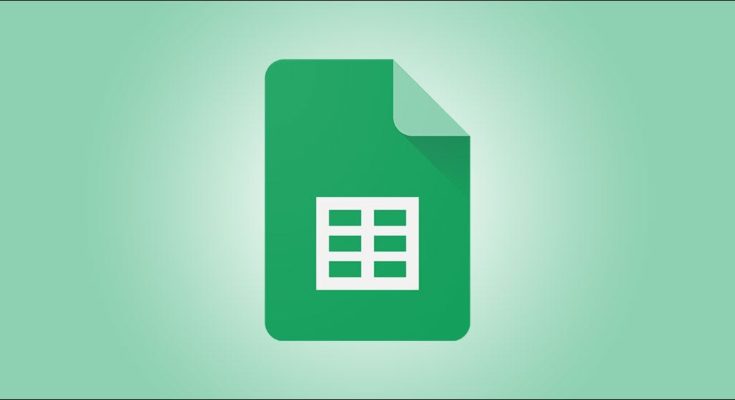Se você estiver criando uma planilha do Planilhas Google para outras pessoas usarem, poderá facilitar a referência a certas seções de dados renomeando colunas ou linhas usando intervalos nomeados. Veja como.
Índice
O que são intervalos nomeados?
Os intervalos nomeados permitem adicionar um nome personalizado a um grupo de células, desde colunas ou linhas inteiras até grupos menores de células. A criação de um intervalo nomeado não substitui as referências de célula originais (A1, A2, etc.), mas torna mais fácil referir-se a essas células (e aos dados contidos nelas) ao adicionar novas fórmulas.
Usando a caixa de nome
A maneira mais rápida de adicionar um intervalo nomeado ao Planilhas Google é usar a caixa de nome. Esta é a caixa, posicionada à esquerda da barra de fórmulas, que mostra a referência de célula para a célula ou células que estão atualmente selecionadas em sua planilha.
Para começar, abra sua planilha do Planilhas Google e selecione uma nova coluna ou linha. Com a linha ou coluna selecionada, substitua a referência de célula existente na caixa de nome por um novo nome e pressione a tecla Enter para salvar sua escolha.

O Planilhas Google aplicará o novo nome à sua coluna ou linha imediatamente. Você pode visualizar uma lista de intervalos nomeados existentes pressionando o botão de seta voltado para baixo posicionado à direita da caixa de nome.
Uma lista de intervalos nomeados, incluindo suas referências de células originais, aparecerá na lista abaixo.

Você pode clicar em qualquer um dos intervalos nomeados para selecionar essas células ou pressionar “Gerenciar intervalos nomeados” para fazer alterações nos intervalos nomeados existentes.
Usando o menu de intervalos nomeados
Outra maneira de renomear colunas ou linhas é usar o menu de intervalos nomeados. Este menu permite gerenciar intervalos nomeados existentes, bem como criar novos.
Adicionar um novo intervalo nomeado no Planilhas Google
Para começar, abra o Planilhas Google e selecione a linha ou coluna que deseja renomear. Com a coluna ou linha selecionada, clique com o botão direito nas células selecionadas e selecione “Definir o intervalo nomeado” no menu de contexto.

O menu “Named Ranges” abrirá como um painel à direita. Digite o nome escolhido na caixa fornecida. Você também pode alterar a coluna selecionada, linha ou intervalo de células menor, alterando a referência de célula abaixo dela.
Pressione “Concluído” para salvar sua escolha.

Editando ou removendo intervalos nomeados
Para editar ou remover um intervalo nomeado, clique com o botão direito em qualquer célula da planilha e selecione “Definir intervalo nomeado” no menu. Você verá uma lista de intervalos nomeados existentes em uma barra lateral no lado direito da janela. Passe o mouse sobre o nome no painel “Intervalos nomeados” e pressione o botão “Editar”.

Você pode então fazer alterações no intervalo nomeado (incluindo alterar o nome e o intervalo de células a que se refere) usando as caixas fornecidas. Se você deseja excluir o intervalo nomeado, pressione o botão “Excluir”.

Você precisará confirmar sua escolha – pressione “Remover” na caixa pop-up para confirmar.

Uso de um intervalo nomeado no Planilhas Google
Com o novo intervalo nomeado adicionado, agora você pode se referir a ele em outra parte em uma nova fórmula. Por exemplo, se você nomeou seu intervalo “CellData,” você poderia encontrar o valor mediano dos valores nessas células usando a seguinte fórmula:
= MEDIAN (CellData)
O intervalo nomeado (CellData) substitui a referência de célula original para a coluna, linha ou intervalo de células em sua fórmula. Por exemplo, se CellData for um intervalo nomeado para todas as células na coluna A, você poderia usar A: A ou CellData para se referir a essas células.

Usar um intervalo nomeado permite que você consulte rapidamente os dados que deseja usar sem exigir a referência da célula original. É apenas mais uma maneira de usar o poder do Planilhas Google para facilitar as coisas enquanto você trabalha.